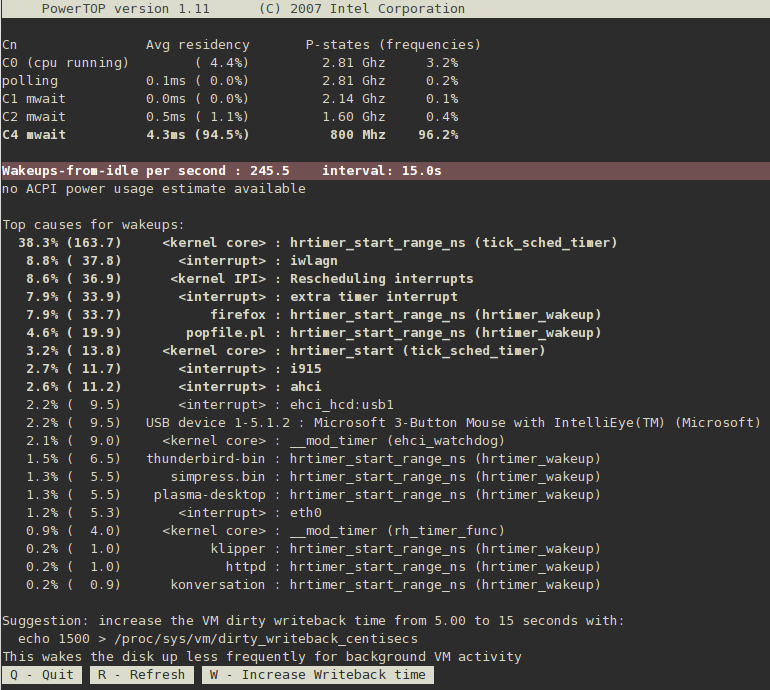2.2. PowerTOP
Die Einführung des "tickless" Kernels in Red Hat Enterprise Linux 6 (siehe Abschnitt 3.4, »Tickless-Kernel«) ermöglicht es der CPU, den Leerlauf-Zustand häufiger zu belegen, was den Stromverbrauch senkt und die Energieverwaltung verbessert. Das neue PowerTOP-Werkzeug ermittelt bestimmte Komponenten von Kernel- und Userspace-Anwendungen, die die CPU häufig aktivieren. PowerTOP wurde in der Entwicklung verwendet, um die in Abschnitt 3.11, »Optimierungen im User Space« beschriebenen Audits durchzuführen, welches zu einer Feinabstimmung vieler Anwendungen in diesem Release führte und unnötige Aktivierungen der CPU um ein Zehnfaches reduzierte.
Installieren Sie PowerTOP mit dem folgenden Befehl:
yum install powertop
yum install powertop
Führen Sie PowerTOP mit dem folgenden Befehl aus:
powertop
powertop
Beachten Sie bitte, dass Sie PowerTOP mit Root-Privilegien ausführen müssen, damit die Anwendung ordnungsgemäß funktioniert.
Bei der Ausführung sammelt PowerTOP Statistiken vom System und präsentiert Ihnen eine Liste der Komponenten, welche am häufigsten "wakeups" an die CPU senden. PowerTOP liefert außerdem Vorschläge zur Abstimmung des Systems für einen niedrigeren Stromverbrauch. Diese Vorschläge werden am unteren Bereich des Bildschirms angezeigt und definieren eine Tastaturbelegung, die Sie drücken können, um die Vorschläge von PowerTOP anzunehmen. Da sich PowerTOP in regelmäßigen Abständen aktualisiert, werden weitere Vorschläge angezeigt. Beachten Sie unter Abbildung 2.1, »PowerTOP in Betrieb« den Vorschlag,
die VM Dirty Writeback-Zeit zu erhöhen, und die Tastaturbelegung (W), um den Vorschlag zu akzeptieren.
Bei der Ausführung sammelt PowerTOP Statistiken vom System und präsentiert Ihnen mehrere wichtige Listen mit Informationen. Ganz oben befindet sich eine Liste, in der angezeigt wird, wie lange sich Ihre CPU-Kerne in jedem der verfügbaren C- und P-Zuständen befanden. Je länger sich die CPU in den höheren C- oder P-Zuständen befindet, desto besser (wobei
C4 höher ist, als C3). Gleichzeitig ist dies ein guter Indikator dafür, wie gut das System bezüglich der CPU-Verwendung abgestimmt ist. Ihr Ziel sollte ein Wert von 90% oder höher im höchsten C- oder P-Zustand sein, wenn das System sich im Leerlaufbetrieb befindet.
Der zweite Teil der Information ist eine Zusammenfassung der tatsächlichen Wakeups der Maschine pro Sekunde. Die Anzahl der Wakeups pro Sekunde gibt Ihnen einen guten Anhaltspunkt, wie gut die Dienste oder Geräte und Treiber des Kernels bezüglich des Stromverbrauchs auf Ihrem System funktionieren. Je mehr Wakeups pro Sekunde Sie haben, desto mehr Strom wird verbraucht. Weniger ist demnach besser an dieser Stelle.
Als nächstes liefert PowerTOP eine Schätzung des tatsächlichen Stromverbrauchs des Systems, falls verfügbar. Rechnen Sie damit, dass PowerTOP diese Zahlen auf Laptops liefert, die im Batteriebetrieb laufen.
Jeglichen verfügbaren Schätzungen des Stromverbrauchs folgt eine detaillierte Liste der Komponenten, die am häufigsten Wakeups an die CPU senden. An der Spitze der Liste befinden sich die Komponenten, die Sie genauer untersuchen sollten, um Ihr System bei der Reduzierung des Stromverbrauchs zu optimieren. Falls es sich bei ihnen um Kernel-Komponenten handelt (ersichtlich am Namen der in
<> aufgelisteten Komponente), dann sind die Wakeups oft mit einem speziellen Treiber verknüpft, der sie auslöst. Das Abstimmen von Treibern erfordert für gewöhnlich Änderungen am Kernel, die über das Ausmaß dieses Dokuments hinausgehen. Userland-Prozesse, die Wakeups senden, können jedoch einfacher verwaltet werden. Identifizieren Sie zunächst, ob dieser Dienst oder diese Anwendung überhaupt auf diesem System laufen muss. Falls nicht, deaktivieren Sie diesen/sie einfach. Um einen Dienst permanent zu deaktivieren, führen Sie folgenden Befehl aus:
chkconfig servicename off
chkconfig servicename off
Führen Sie Folgendes aus, wenn Sie mehr Informationen darüber benötigen, was die Komponente tatsächlich tut:
ps -awux | grep componentname strace -p processid
ps -awux | grep componentname
strace -p processid
Falls es so scheint, als ob sich der Trace wiederholt, haben Sie ggf. eine "busy loop" entdeckt. Eine Behebung würde eine Code-Änderung in dieser Komponente erfordern, was wiederum über den Rahmen dieses Dokuments hinausgeht.
Abschließend liefert PowerTOP liefert außerdem Vorschläge zur Abstimmung des Systems für einen niedrigeren Stromverbrauch. Diese Vorschläge werden am unteren Bereich des Bildschirms angezeigt und definieren eine Tastaturbelegung, die Sie drücken können, um die Vorschläge von PowerTOP anzunehmen. Da sich PowerTOP in regelmäßigen Abständen aktualisiert, werden weitere Vorschläge angezeigt. Beachten Sie unter Abbildung 2.1, »PowerTOP in Betrieb« den Vorschlag,
die VM Dirty Writeback-Zeit zu erhöhen, und die Tastaturbelegung (W), um den Vorschlag zu akzeptieren.
Abbildung 2.1. PowerTOP in Betrieb
Die Website Less Watts veröffentlicht eine Liste von Anwendungen, die von PowerTOP als solche Anwendungen ermittelt wurden, die die CPU aktiv halten. Sie auch http://www.lesswatts.org/projects/powertop/known.php.